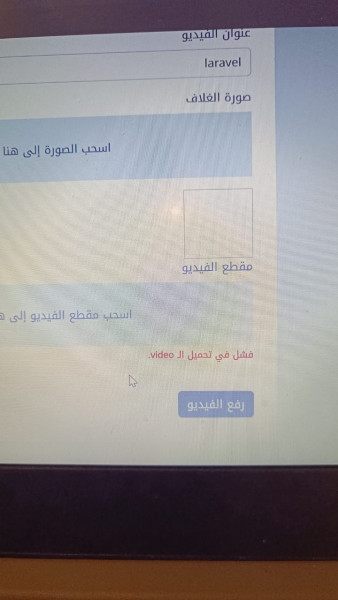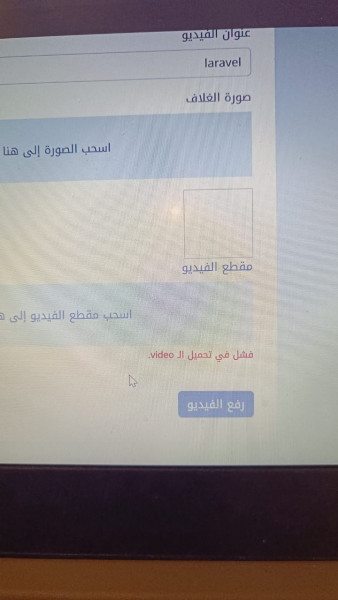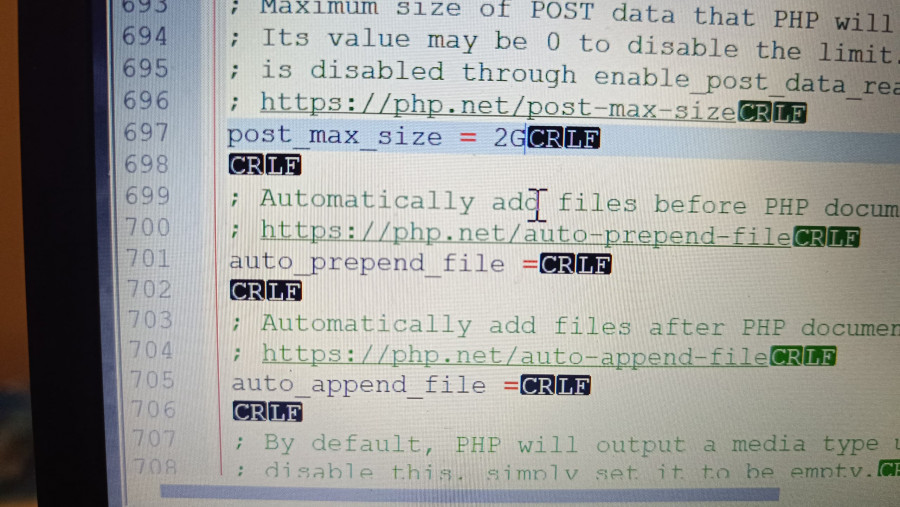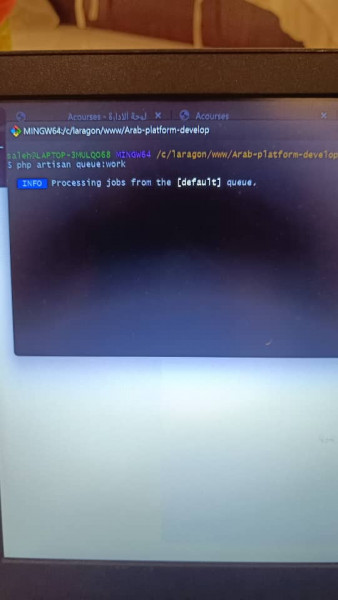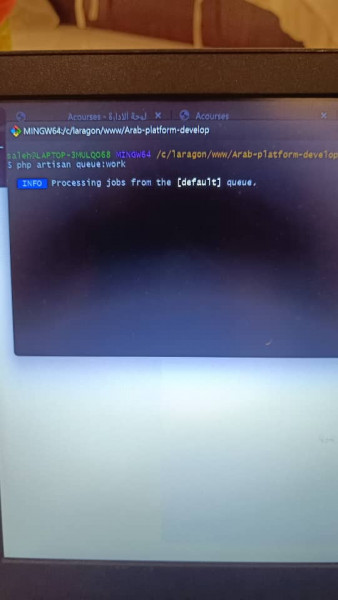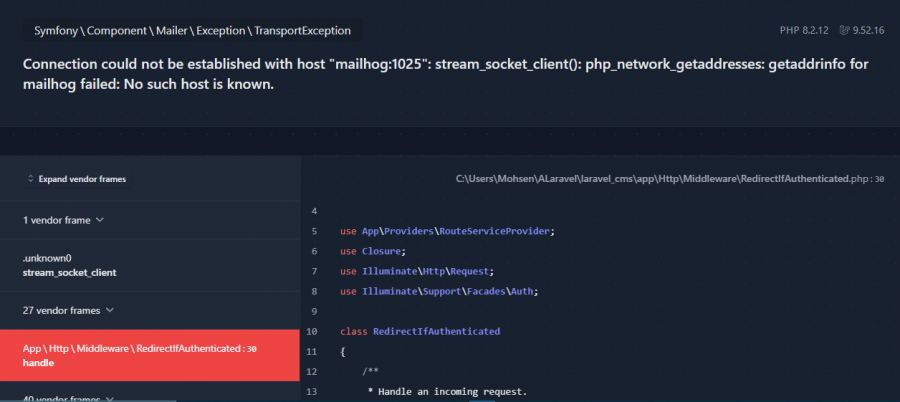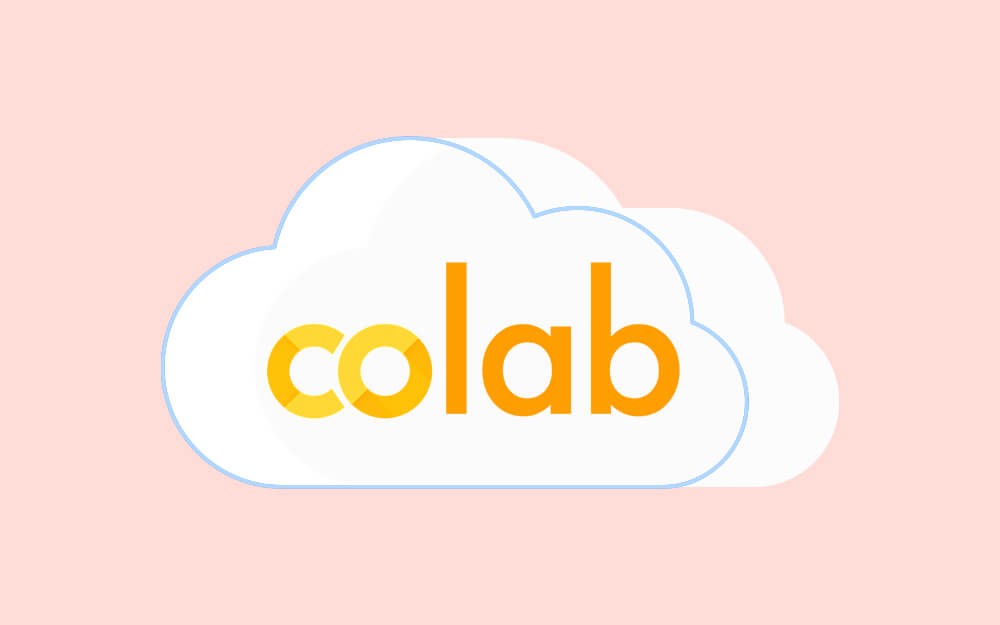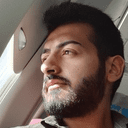لوحة المتصدرين
المحتوى الأكثر حصولًا على سمعة جيدة
المحتوى الأعلى تقييمًا في 05/21/24 في كل الموقع
-
كيف أقوم بالتنبؤ بالمبيعات بتحليل السلاسل الزمنية للمبيعات وكيفية تفكيك السلاسل الزمنية إلى مكوناتها من الاتجاه (trend) والموسمية (seasonality) و Regularity الانتظام الدوري وهل يقوم تحليل المبعيات على المنتجات أم على التحصيلات ؟2 نقاط
-
السلام عليكم بنسبه لكتاب جافا سكربت الموجود على المنصه هل استطيع الحصول عليه عن طريق طلبه ؟ لانني لا احب القراءه عن طريق الجهاز2 نقاط
-
2 نقاط
-
السلام عليكم هل منصه Google Colab النسخه المجانيه مناسب لعمل يعني هل اقدر اجيب مشاريع من كاجل واشتغل علها في البداي وبعد كده ان انا شاء الله اشترك في Google Coalb Pro؟1 نقطة
-
1 نقطة
-
المشكلة هنا بسبب أنك لم تضبط إعدادات البريد الإلكتروني، فعند تسجيل الدخول نستخدم ميزة التحقق من امتلاك الشخص الذي أنشأ الحساب لعنوان البريد الإلكتروني الذي أدخله، يمكنك تعطيل الميزة أو التعديل على ملف env بوضع إعدادات صحيحة. يُمكنك مثلاً إستخدام log: MAIL_MAILER=log وتعطيل باقي إعدادات البريد، في هذه الحالة عند إنشاء حساب سيتم إرسال رسالة التحقق إلى ملف laravel.log الموجود في المسار: storage\logs\laravel.log بعدها نسخ الرابط المُرسل هناك وفتحه على المتصفح ليتم تفعيل الحساب. بإمكانك أيضاً إستخدام أحد الخدمات مثل mailtrap بعد إنشاء حساب يمكنك ربط صندوق البريد الخاص بالحساب الذي أنشأته بالتطبيق الخاص بك عبر الإعدادات المتاحة في الحساب و الخدمة تتكامل مع عدة تقنيات ليس لارافيل فحسب.1 نقطة
-
شكرا الحل ضبط ولكن بعد عمل إنشاء لحساب جديد يظهر هذا الخطأ Connection could not be established with host "mailhog:1025": stream_socket_client(): php_network_getaddresses: getaddrinfo for mailhog failed: No such host is known. شكرا الحل ضبط ولكن بعد عمل إنشاء لحساب جديد يظهر هذا الخطأ Connection could not be established with host "mailhog:1025": stream_socket_client(): php_network_getaddresses: getaddrinfo for mailhog failed: No such host is known. شكرا الحل ضبط ولكن بعد عمل إنشاء لحساب جديد يظهر هذا الخطأ Connection could not be established with host "mailhog:1025": stream_socket_client(): php_network_getaddresses: getaddrinfo for mailhog failed: No such host is known.1 نقطة
-
اشتريت دوره تطوير التطبيقات بلغه جافا قبل وجود دوره بايثون و لم تناسبني اطلاقا ف تركت التعلم, ثم اكتشفت بالصدفه انني يمكنني مشاهده اول قسم من كل دوره و شاهدت شاهدت اول قسم من دوره لغه باثون و اعجبتني هل يمكنني الحصول عليها بدلا من دوره جافا ؟ علما باني لم اشاهد منها اكثر من القسم الاول و شعرت بالاحباط تجاه المبلغ اللذي دفعته في مقابل الحصول عليها1 نقطة
-
نعم، هي مناسبة ويمكن استخدامها لكتابة الأكواد وتنفيذها بسهولة دون الحاجة إلى إعداد برامج معقدة، فالنسخة المجانية تقريبا توفر كل ما تحتاجه للبدء في تعلم البرمجة والعمل على مشاريع صغيرة. وعندما تتقدم في مهاراتك وتحتاج إلى موارد أكبر أو وقت تشغيل أطول، يمكن التفكير في الاشتراك في الخدمات المدفوعة للحصول على ميزات إضافية. ولكن في البداية، النسخة المجانية ستكون كافية جدا لتعلم الأساسيات والقيام بمشاريع بسيطة. تصفح هذه المصادر لمعلومات أكثر حول Google Colab:1 نقطة
-
السلام عليكم وان شغل كده علي VScode الشاشه كبير من مغير ما اقصد يعني حصل zoom كده فا ازي كيف اضبط حجم VScode يعني يرجع زي الاول طبيعه ؟1 نقطة
-
1 نقطة
-
يمكنك ضبط حجم واجهة Visual Studio Code بسهولة وإعادة تكبير أو تصغير الشاشة إلى الحجم الطبيعي باتباع الخطوات التالية: استخدام اختصارات لوحة المفاتيح: - لتصغير التكبير (Zoom Out): اضغط على `Ctrl` و`-`. - لتكبير الشاشة (Zoom In): اضغط على `Ctrl` و`+`. - لإعادة التكبير إلى الوضع الافتراضي (Reset Zoom): اضغط على `Ctrl` و`0`. استخدام قائمة العرض (View Menu): - اذهب إلى شريط القوائم في الأعلى واختر View. - من القائمة المنسدلة، اختر Appearance. - هنا ستجد خيارات مثل Zoom In و Zoom Out , Reset Zoom. يمكنك إيجاد العديد من الاختصارات التي ستفيدك من هنا:1 نقطة
-
اضغط على CTRL + 0 وسيتم ضبط التقريب أو التكبير إلى الوضع الطبيعي، ويمكنك استخدام CTRL + أو CTRL - من أجل التكبير والتصغير.1 نقطة
-
شكرا لكم جميعا. اخي الفاضل ممكن تعملي مثال كود صفحة تعديل القالب وصفحة تثبيت القالب على الموقع1 نقطة
-
السلام عليكم عندي استخدم مكتبه matplotlib بكتب الكود ده import matplotlib.pyplot as plt a = [1,2,3,4,5,6,7,8] b = [1,2,3,4,5,6,7,8] plt.plot(a,b) plt.style.use('bmh') plt.show() بس ليه هنا الخلفيه زي ماهي ليه الكود مشتغلش صح ؟1 نقطة
-
لم تقم باستيراد مكتبة seaborn، وأيضًا seaborn_dark ليس تنسيق صحيح لـ matplotlib، فمكتبة seaborn توفر عدّة تنسيقات لكن seaborn_dark ليس منهم، بل يوجد darkgrid أو dark لذا الكود سيكون كالتالي: import matplotlib.pyplot as plt import seaborn as sns heart_disease = [629,561,559,70] sns.set_style('dark') plt.pie(heart_disease, labels=['Heartdisease','Normal','male','femal'], explode=[0.1,0.1,0.1,0.1]) plt.title("Heartdisease") plt.show() في حال أردت استخدام plt.style.use فنكتب seaborn-dark وليس seaborn_dark كالتالي: plt.style.use('seaborn-dark') وذلك بدلاً من sns.set_style('dark')1 نقطة
-
ده الكود import seaborn as sns heart = [629,561,70,559,30] sns.histplot(heart) ازي اعرض البيانات ده ان استخدمات show بس الداله ده مش موجود1 نقطة
-
لا تعتبر الكتب أصعب بالضرورة. توجد العديد من الكتب المبسطة التي تناسب المبتدئين. ولكن الدورات التعليمية تقديم شرح بسيط لأن الفيديوهات تقدم شرحاً مرئياً ومسموعاً، يكون من السهل على المبتدئين استيعاب المفاهيم الجديدة . كما يمكنك مشاهدة كتابة الأكواد وتنفيذها في الوقت الفعلي يساعد في ربط المعلومات النظرية بالتطبيق العملي، مما يعزز الفهم. أما بالنسبة لدور الكتب في التعلم يفضل أن يكون بعد اكتساب الأساسيات من خلال الدورات ، حيث يمكنك استخدام الكتب للتعمق أكثر في المفاهيم. وذلك لأن الكتب تغطي الموضوعات بشكل أكثر تفصيلاً وتعمقاً، مما يساعد على فهم الجوانب المتقدمة والتفاصيل الدقيقة. لذلك يتم استخدام الكتب كمصدر مرجعي أو الحصول على معلومات إضافية عند مواجهة صعوبات أو مسائل معينة.1 نقطة
-
هل قمت باستدعاء دالة show من مكتبة Matplotlib بعد إعداد الرسم البياني بـ Seaborn؟ فكما ذكرت لك من آنفًا، مكتبة Seaborn تعتمد على Matplotlib لإنشاء الرسوم البيانية، وبالتالي تحتاج إلى استدعاء show لعرض الرسم البياني. import seaborn as sns import matplotlib.pyplot as plt heart = [629,561,70,559,30] sns.histplot(heart) plt.show() قم بتثبيت كلا المكتبتين: pip install seaborn matplotlib1 نقطة
-
أ. خالد عندي سوال كمان هنا import matplotlib.pyplot as plt heart_disease = [629,561,559,70] plt.style.use('seaborn_dark') plt.pie(heart_disease,labels=['Heartdisease','Normal','male','femal'],explode=[0.1,0.1,0.1,0.1]) plt.title("Heartdisease") plt.show() في السطر الثالث ليه الخاصيه ده seabron_dark مش شغل ؟ ليه1 نقطة
-
ذلك مذكور في وصف الدورة، ومن حقك الحصول على ذلك بالطبع، لكن تلك أمور يتم مناقشتها بعد إنهاء مشروع التخرج والحصول على الشهادة، حيث سيتم إرشادك للخطوات التالية لدخول سوق العمل، ولتسهيل الأمر عليك أرجو التركيز على الأساسيات والتطبيق عليها وعدم التركيز على التقنيات (المكتبات والإطارات) بعد ذلك تستطيع إنشاء مشاريع من خلال التقنيات ولا تكتفي بمشاريع الدورة فقط وبالتصميم الخاص بها، من الأفضل تحسينه وإضافة مزايا أخرى لتحسين جودة مشاريعك وبناء معرض أعمال جيد. ولا تكتفي أبدًا بأي دورة تشاهدها، فأنت ما زلت في البداية وبحاجة إلى بذل مجهود. وفي حال تم رد المبلغ، فبالطبع يتم إلغاء الإشتراك بالدورة فذلك طبيعي.1 نقطة
-
Matplotlib هي مكتبة رسم بياني في بايثون تقدم تحكما دقيقا في تفاصيل الرسوم البيانية وتتيح مرونة كبيرة في التخصيص، كما يمكن استخدامها لإنشاء رسوم بيانية بسيطة ومعقدة وتدعم مجموعة واسعة من الأنواع مثل الخطوط والأشرطة والدوائر وحتى الرسوم البيانية ثلاثية الأبعاد. في حين أن Seaborn مبنية على Matplotlib وتستخدم لإنشاء رسوم بيانية أكثر تعقيدا وجمالية بشكل أسهل وتأتي بأنماط جاهزة تجعل الرسوم البيانية أكثر جاذبية وتوفر دوال مدمجة لإنشاء الرسوم البيانية الإحصائية بسهولة. كما أنها تتكامل بسهولة مع مكتبة Pandas، مما يجعلها مناسبة لتحليل البيانات والاستكشاف في النهاية فإن اختيار المكتبة يعتمد على احتياجات المشروع، فإذا كنت بحاجة إلى تخصيص دقيق، فإن Matplotlib هي الأفضل، أما إذا كنت تريد سهولة في الاستخدام ورسوم بيانية جميلة بسرعة، فإن Seaborn هي الخيار الأنسب.1 نقطة
-
كلاهما لتحليل البيانات وتصويرها في لغة البرمجة Python، وكل منهما مناسبة لأغراض معينة. لأن Matplotlib هي مكتبة أساسية لتصوير البيانات ومرنة جداً وتوفر تحكم كامل بالتفاصيل الدقيقة للرسم البياني، وتستخدم لإنشاء الرسوم البيانية البسيطة والمعقدة. أما Seaborn في الواقع هي مبنية على Matplotlib وتهدف إلى جعل عملية إنشاء الرسوم البيانية الإحصائية أكثر سهولة وجمالية، حيث توفر واجهة عالية المستوى لإنشاء الرسوم البيانية الإحصائية المعقدة بسهولة. بالتالي Matplotlib تتطلب كتابة كود برمجي أكثر تفصيلاً لإنشاء الرسوم البيانية وتحتاج إلى إعدادات يدوية لكل جزء من الرسم البياني. بينما Seaborn توفر واجهة أبسط وأكثر بديهية لإنشاء الرسوم البيانية، وتقوم بتحديد العديد من الإعدادات بشكل تلقائي لجعل الرسوم البيانية أكثر جمالية. لذا Matplotlib توفر تحكم كامل في كل جزء من الرسم البياني، مما يجعلها مناسبة عند الحاجة إلى تخصيصات دقيقة ومعقدة.1 نقطة
-
نعم بالتأكيد يمكنك ذلك. ستساعدك الفيديوهات على رؤية التعليمات البرمجية قيد التنفيذ وفهم كيفية عملها في السياق العملي. والكتب توفر شروحات أكثر عمقا وتفصيلا للنظريات والمفاهيم الأساسية. ابدأ بمشاهدة فيديوهات تعليمية للحصول على نظرة عامة وفهم أساسي للمفاهيم. ثم بعد مشاهدة الفيديوهات، استخدم الكتاب لتعمق الفهم ولإيجاد تفاصيل إضافية حول الموضوعات التي تعلمتها. ولكن حاول كتابة الأكواد بنفسك وتجربة ما تعلمته من الفيديوهات والكتاب. الطريقة المثلى هي عند مواجهة صعوبة في الفيديوهات استعن بالكتاب لمزيد من التوضيح.استخدم الكتب كمرجع بعد الانتهاء من موضوع معين. توكل على الله واجتهد.1 نقطة
-
لا مشكلة، الفصول مرتبة ترتيبًا متدرجًا بدءًا من المواضيع الأساسية وحتى المواضيع المتقدمة بما يناسب المتعلم الجديد الذي يريد تعلم لغة جافاسكربت من الصفر دون خبرة مسبقة1 نقطة
-
يمكنك تحميله بصيغة PDF وقراءته على جهازك، ولكن لا توجد خدمة لطلب نسخة ورقية منه مباشرة من خلال الأكاديمية. إذا كنت ترغب في الحصول على كتب معينة، يمكنك زيارة قسم "الكتب" في الموقع واختيار الكتاب الذي تريده. ستحصل على معلومات حول الكتاب مثل نبذة تعريفيّة، اسم الكاتب، التقييم العام، وتفاصيل أخرى مثل عدد مرات التحميل وحجم الملف. كما يمكنك متابعة تفاعلات الأعضاء ومراجعاتهم حول الكتب التي قمت بتحميلها. إذا كنت تفضل النسخ الورقية، يمكنك طباعة الكتاب بنفسك بعد تنزيله من الموقع. تتوفر الكتب الإلكترونية مجانا وتدعم الطباعة لاستخدامك الشخصي. للأسف، لا توجد حاليا خدمة لتوفير الكتب الورقية من قبل أكاديمية حسوب، ولكن الطباعة الذاتية تعتبر حلا مناسبا.1 نقطة
-
لا يوجد نسخة مطبوعة من الكتاب، لكن الكتاب مجاني تحت رخصة المشاع الإبداعي، أي تستطيعي تحميله ثم طباعته بنفسك لقراءته. لكن في بدايات تعلمك لا أنصحك بالتعلم من كتاب، فأنتِ بحاجة إلى مشاهدة التطبيق العملي والتوضيح بالفيديو وبعد الإنتهاء من الأساسيات والتطبيق عليها والوصول لمستوى جيد تستطيعي قراءة الكتاب.1 نقطة
-
الله ينور علي حضرتك والله جزاك الله كل خير شكرااا لحضرتك جدا جدا ماكنتش اعارف كده الصراحه شكراا جدا اصل هو بستخدم jupyter فا عمل العكس هل علي jupyter عادي ؟ ونا بستخدم VScode1 نقطة
-
الكود الذي كتبته صحيح، ولكن هناك نقطة مهمة يجب أن تعرفها بخصوص استخدام الأنماط (styles) في مكتبة matplotlib. الأنماط يجب أن تطبق قبل إنشاء الرسم البياني (أي قبل استدعاء دالة plt.plot). هنا انت قمت بإنشاء الرسم البياني أولا ثم حاولت تطبيق النمط، وهذا هو السبب في أن النمط لم يطبق على الرسم البياني. دعنا نعيد كتابة الكود بشكل صحيح بحيث يتم تطبيق النمط قبل إنشاء الرسم البياني: import matplotlib.pyplot as plt # قائمة الأعداد للمحورين a = [1,2,3,4,5,6,7,8] b = [1,2,3,4,5,6,7,8] # تطبيق النمط قبل رسم المخطط plt.style.use('bmh') # رسم المخطط plt.plot(a,b) # عرض المخطط plt.show() في هذا الكود، قمت بتطبيق النمط bmh قبل رسم المخطط، لذا سيتم تطبيق النمط على المخطط بشكل صحيح.1 نقطة
-
وهل عند انتهاء من الدورة مثلا والبحث عن العمل لمدة 6 اشهر ولم اجد عمل ..وقمتم بارجاع لي المبلغ هل بعدها يتم اخراجي من الاكاديمية 🤔؟1 نقطة
-
أول خطوة نقوم بتنظيم ملفات القوالب وذلك من خلال إنشاء مجلد `templates` في جذر الموقع، ونضع بداخله مجلدات لكل قالب بحيث يكون لكل مجلد قالب يحتوي على ملفات `.tpl` الخاصة به هكذا: project_root/ |-- templates/ | |-- template1/ | | |-- header.tpl | | |-- footer.tpl | | |-- index.tpl | |-- template2/ | |-- header.tpl | |-- footer.tpl | |-- index.tpl |-- other_files_and_folders/ لإعداد نظام القوالب نستخدم مكتبة مثل Smarty لتسهيل الأمر، نقوم بتثبيتها من خلال ال Composer composer require smarty/smarty ثم نقوم بإعداد ملف php: require_once('vendor/autoload.php'); $smarty = new Smarty; $template = isset($_GET['template']) ? $_GET['template'] : 'default'; $templatePath = __DIR__ . "/templates/{$template}"; $smarty->setTemplateDir($templatePath); $smarty->setCompileDir('templates_c'); $smarty->setCacheDir('cache'); $smarty->setConfigDir('configs'); // Assign variables and display template $smarty->assign('name', 'Abdelouahab'); $smarty->display('index.tpl'); ثم نقوم بإنشاء صفحة في لوحة التحكم لعرض وتعديل ملفات القوالب بهذا الشكل: $templatesDir = __DIR__ . '/templates'; $templates = array_diff(scandir($templatesDir), ['..', '.']); foreach ($templates as $template) { echo "<a href='edit_template.php?template={$template}'>{$template}</a><br>"; } صفحة تعديل القالب: $template = isset($_GET['template']) ? $_GET['template'] : ''; $filepath = __DIR__ . "/templates/{$template}/index.tpl"; if ($_SERVER['REQUEST_METHOD'] === 'POST') { file_put_contents($filepath, $_POST['content']); } $content = file_get_contents($filepath); ?> <form method="post"> <textarea name="content" rows="20" cols="80"><?= htmlspecialchars($content) ?></textarea><br> <input type="submit" value="Save"> </form> ثم نضيف جدول في قاعدة البيانات لحفظ القالب المختار من قبل المستخدم: CREATE TABLE settings ( id INT AUTO_INCREMENT PRIMARY KEY, template VARCHAR(255) NOT NULL ); ثم نقوم بحفظ القالب: $template = $_POST['template']; $pdo = new PDO('mysql:host=localhost;dbname=your_db', 'username', 'password'); $stmt = $pdo->prepare("UPDATE settings SET template = ? WHERE id = 1"); $stmt->execute([$template]); ثم نستخدمه من خلال هذه الشيفرة: $stmt = $pdo->query("SELECT template FROM settings WHERE id = 1"); $template = $stmt->fetchColumn(); $templatePath = __DIR__ . "/templates/{$template}"; $smarty->setTemplateDir($templatePath); $smarty->assign('name', 'Abdelouahab'); $smarty->display('index.tpl'); وأخيرا في لوحة التحكم، نقوم بإضافة خيار لتحديد القالب الحالي من خلال إنشاء قائمة منسدلة (Dropdown) لاختيار القالب، وتحديث القيمة في قاعدة البيانات عند التغيير هكذا: $templatesDir = __DIR__ . '/templates'; $templates = array_diff(scandir($templatesDir), ['..', '.']); echo "<form method='post'>"; echo "<select name='template'>"; foreach ($templates as $template) { echo "<option value='{$template}'>{$template}</option>"; } echo "</select>"; echo "<input type='submit' value='Save'>"; echo "</form>"; if ($_SERVER['REQUEST_METHOD'] === 'POST') { $selectedTemplate = $_POST['template']; $stmt = $pdo->prepare("UPDATE settings SET template = ? WHERE id = 1"); $stmt->execute([$selectedTemplate]); }1 نقطة
-
بداية، ستحتاج إلى إنشاء نموذج Django يعبر عن البيانات التي تريد تخزينها لنفترض أنك تريد حفظ اختيار المستخدم في حقل يسمى 'choice' فأول خطوة كما ذكرنا هي إنشاء النموذج على النحو التالي في ملف `models.py`: from django.db import models class ChoiceModel(models.Model): CHOICES = [ ('option1', 'Option 1'), ('option2', 'Option 2'), ('option3', 'Option 3'), ] choice = models.CharField(max_length=10, choices=CHOICES) def __str__(self): return self.choice وهذا النموذج يحتوي على حقل يتضمن خيارات ثابتة يمكن للمستخدم الاختيار منها. ثاني شيء ستحتاج إلى إنشاء نموذج Form يعرض القائمة المنسدلة في HTML ننشؤه من خلال ملف forms.py على النحو التالي: from django import forms from .models import ChoiceModel class ChoiceForm(forms.ModelForm): class Meta: model = ChoiceModel fields = ['choice'] ولتوضيح الفكرة فهذا النموذج يستخدم النموذج الذي أنشأته في الخطوة السابقة لعرض القائمة المنسدلة في HTML. بعدها ستحتاج إلى إنشاء عرض أو (View) يعرض النموذج ويتعامل مع البيانات المرسلة من المستخدم ننشؤه في ملف views.py على النحو التالي: from django.shortcuts import render, redirect from .forms import ChoiceForm def choice_view(request): if request.method == 'POST': form = ChoiceForm(request.POST) if form.is_valid(): form.save() return redirect('success') else: form = ChoiceForm() return render(request, 'choice_form.html', {'form': form}) هذا العرض يتأكد من أن النموذج يتم عرضه بشكل صحيح ويتعامل مع إرسال البيانات فإذا كان الطلب من نوع POST يتم التحقق من صحة النموذج وحفظ البيانات في قاعدة البيانات لكن سنحتاج إلى إنشاء قالب HTML يعرض النموذج. يمكنك إنشاء هذا القالب في ملف choice_form.html داخل مجلد `templates` على النحو التالي: <!-- templates/choice_form.html --> <!DOCTYPE html> <html lang="en"> <head> <meta charset="UTF-8"> <title>Choice Form</title> </head> <body> <h1>اختر من القائمة المنسدلة</h1> <form method="post"> {% csrf_token %} {{ form.as_p }} <button type="submit">إرسال</button> </form> </body> </html>1 نقطة
-
تتطور علوم الحاسوب بطريقة سريعة ومتزايدة، ويركز الاختصاصيون اليوم على تقنيات التعلم الآلي والتعلم العميق التي تعتمد على برمجيات معينة مثل المكتبات المتطورة في لغة البرمجة بايثون. يسعى الطلاب والباحثون إلى تعلم هذه التقنيات وبناء المشاريع باستخدامها، وبالتالي فإنهم يحتاجون بيئةً برمجيةً متطورة ومواصفات متقدمة ليتمكن النظام من تحمّل عبء الذاكرة الكبيرة ومعالجة البيانات الضخمة. والمشكلة أنه من الصعب تأمين هذه المواصفات العالية في أجهزتهم. ولذلك أطلقت غوغل منصة Google Colab لمساعدة الطلاب والباحثين على التعلم والتغلب على العقبات. في هذا المقال، سنتحدث عن منصة جوجل كولاب Google Colab وأهم استخداماتها وميزاتها، ولماذا هي أداة مهمة للطلاب والمختصين بعلم البيانات. ما هو NoteBook؟ لغات البرمجة هي اللغات المستخدمة لتطوير البرامج والتطبيقات، وتُشكل الوسيط بين اللغة التي يفهمها الإنسان واللغة التي تفهمها الآلة. كل البرامج والتطبيقات التي تعمل على الحواسيب والهواتف المحمولة أُنشئت باستخدام إحدى لغات البرمجة، حيث يبني المطورون التطبيقات برمجيًا ليتمكن أي شخص من استخدامها. عندما يبرمج أحد المطورين نموذجًا لحل مشكلة معينة، سيكون عليه إرفاق النموذج بشرحٍ لطريقة عمله، ومن الصعب القيام بذلك من خلال التعليمات البرمجية فقط، لذلك سيضطر إلى إعداد عرض تقديمي منفصل. لتسهيل عمل المبرمجين صُمم برنامج دفتر الملاحظات NoteBook، الذي يتضمن سطورًا خاصةً بالتعليمات البرمجية، ومساحةً لكتابة النصوص والتعليقات وإضافة الصور والجداول والرسوم البيانية. وتساعد مستندات NoteBook على فهم الشيفرات البرمجية وطريقة عمل البرنامج. يعَد دفتر الملاحظات أو NoteBook مستندًا يمكن من خلاله كتابة التعليمات البرمجية مثل شيفرات لغة بايثون وكتابة النصوص وإضافة الصور، ويمكن تنفيذها وعرض النتائج. يُعد Google Colab نسخةً سحابيةً محسنةً من Jupyter Notebook المخصص لكتابة وتشغيل الشيفرات البرمجية ومستندات Notebook، وذلك من خلال بيئة برمجية متكاملة أو مستعرض ويب. يوفر Google Colab وصولًا مجانيًا إلى وحدات معالجة الرسومات GPU وTPU، والتي تستخدم لبناء نموذج التعلم الآلي أو التعلم العميق. ويُعد Google Colab خيارًا مثاليًا لملايين المستخدمين لأنه مجاني ولا يتطلب سوى امتلاك حساب غوغل، كما أنه لا يحتاج إلى سرعات اتصال عالية. ويأتي مع حزم مُثبتة مسبقًا وجاهزة للاستخدام، بالتالي لن يحتاج المستخدم إلى إعداد البيئة. دورة تطوير التطبيقات باستخدام لغة Python احترف تطوير التطبيقات مع أكاديمية حسوب والتحق بسوق العمل فور انتهائك من الدورة اشترك الآن كيفية استخدام Google Colab إذا كنت قد استخدمت منصة Jupyter Notebooks من قبل، فستلاحظ التشابه الكبير بينها وبين منصة Google Colab. تمكّنك منصة Google Colab من كتابة وتنفيذ التعليمات البرمجية المكتوبة بلغة بايثون من خلال متصفحك دون الحاجة إلى تثبيت أي محرر أو برنامج. ويمكن استخدام هذه المنصة بسهولة وربطها بحساب غوغل، وتوفر لك وصولًا مجانيًا إلى وحدات معالجة الرسومات GPU ووحدات المعالجة المركزية TPU. كانت تُستخدم منصة Google Colab في السابق كأداةٍ داخلية لتحليل بيانات غوغل. وأصبحت فيما بعد متاحةً للعامة ومُستخدمةً من قبل عدد كبير من الأشخاص. يستخدم الطلاب والباحثين منصة Google Colab لبناء المشاريع البرمجية التي تتضمن تقنيات التعلم الآلي أو التعلم العميق. وتؤمّن هذه المنصة الموارد اللازمة لتشغيل تجارب علوم البيانات وخاصةً لمن لا يمتلك وحدة معالجة رسومات متطورة في جهازه. تُعَد النسخة المجانية من Google Colab مناسبةً للطلاب وللمبتدئين في علم البيانات، ولكنها غير مناسبة للمشاريع الضخمة والتي تتطلب معالجة كميات كبيرة من البيانات والصور، لذلك أصدرت غوغل في أوائل عام 2020 النسخة المدفوعة Google Colab Pro، والتي تؤمّن نظام معالجة رسومات أكثر سرعةً وذاكرة وصول عشوائي إضافية. وقد قدّم Colab Pro حلًا للعديد من المشكلات التي تواجه مهندسي التعلم الآلي وعلماء البيانات. لا يزال Google Colab Pro حتى الآن (وقت كتابة المقال) غير متوافر في العديد من البلدان، ويقتصر على البلدان التالية: الولايات المتحدة وكندا واليابان والبرازيل وألمانيا وفرنسا والهند والمملكة المتحدة وتايلاند. ماذا يقدم لك Google Colab؟ يسمح Google Colab لملايين الأشخاص بالتعلم وتنفيذ المشاريع بلغة بايثون، واستخدام المكتبات المثبتة مسبقًا، ويقدم حلًا للكثير من التحديات التي تواجههم. من السهل البدء باستخدام Google Colab، ولن تحتاج إلى تثبيت أي أدوات أو برامج، كما أنه لا يتطلب جهاز حاسوب بمواصفات خارقة. وستحتاج فقط إلى متصفح وستظهر واجهة Google Colab بشكل مشابه لواجهة jupyter Notebook. يمكن استخدام وحدة معالجة الرسومات بنقرة واحدة، وتنفيذ الشيفرات البرمجية بسهولة؛ مما يجعله بيئةً مثاليةً لتنفيذ مشاريع التعلم الآلي والتعلم العميق وتحليل البيانات الضخمة. يدعم كولاب لغة البرمجة بايثون، ويسمح لك بتشغيل التعليمات البرمجية في كتل، ويمكنك عرض النتائج والمخرجات الرسومية بسهولة، ولكن تقتصر مدة الجلسة الواحدة على 12 ساعة من الاستخدام المتواصل، وبعد انتهاء الوقت ستنتهي الجلسة. تُحفظ مستندات Google Colab التي تُنشئها على منصة غوغل درايف، بالتالي سيكون من السهل مشاركتها مع عدة أشخاص، ويمكنهم جميعًا العمل على نفس الدفتر في نفس الوقت دون أية مشاكل. توفّر غوغل استخدام وحدة معالجة الرسومات NVIDIA Tesla K80 المجانية. وإذا قمت بوصل Colab بـ Google Drive، ستحصل على 15 غيغابايت من مساحة القرص لتخزين مجموعات البيانات. من سلبيات Google Colab صعوبة اكتشاف الأخطاء في التعليمات البرمجية قبل تشغيلها، ولكن لا تزال هي المنصة الأفضل للاستخدام بفضل الميزات العديدة الموجودة. أما فيما يلي، فسنذكر أهم الميزات المتوفرة في هذه المنصة: محرر لكتابة التعليمات البرمجية باستخدام لغة البرمجة بايثون. إنشاء ومشاركة مستندات Notebook. خدمة سحابية مجانية مع GPU وTPU. حفظ واستيراد المستندات من وإلى خدمة غوغل للتخزين السحابي Google Drive. إمكانية توثيق الشيفرات البرمجية وشرحها وتوضيحها. استيراد قواعد البيانات من مصادر خارجية مثل Kaggle. استيراد مستندات Notebook من GITS. تتواجد العديد من مكتبات علوم البيانات والتعلم الآلي ُمثبتة مسبقًا على منصة كولاب مثل مكتبة Pandas وNumPy وTensorflow وKeras وOpenCV. الفرق بين Jupyter وGoogle Colab؟ من بين أبرز الفروقات بين كل من Jupyter وGoogle Colab، نذكر الآتي: يعمل Jupyter على جهاز حاسوب محلي، أما كولاب فيعمل على خادم غوغل. عند استخدام Jupyter تُحفظ الملفات على القرص الثابت على جهاز الحاسوب، بالمقابل تخزّن الملفات في حساب غوغل درايف عند استخدام غولاب. يستهلك Jupyter ذاكرة الوصول العشوائي RAM ووحدة المعالجة المركزية وأقراص التخزين المثبتة على حاسوبك الشخصي؛ أما Google Colab، فيعتمد على التخزين السحابي، ويمنحك وصولًا إلى ذاكرة وصول عشوائي أعلى، و70 وحدة تخزين على القرص، وقدرة على استخدام وحدة معالجة الرسومات المجانية GPU. يعتمد تشغيل Jupyter على حد ذاكرة النظام على جهازك، أما Google Colab، فيحدد وقت التشغيل بمقدار 12/24 عند استخدام النسخة المجانية، ويمكن أن تحدث انقطاعات أثناء الجلسات. عند استخدام Google Colab لن تضطر إلى تثبيت أي مكتبة لأن معظم المكتبات مثبتة مسبقًا، بينما عند استخدام Jupyter، يجب عليك تثبيت جميع المكتبات المطلوبة حسب حاجتك. يُفضل استخدام Jupyter إذا كان عملك سريًا ويتطلب الخصوصية. وبالمقابل، يُعد Google Colab الخيار الأفضل إذا كان مشروعك يتطلب قدرات تخزين عالية ولا يمكنك شراء جهاز بالمواصفات المطلوبة. ما هو GPU ولماذا نحتاجه للذكاء الاصطناعي؟ صُممت وحدات معالجة الرسومات لتدريب نماذج الذكاء الاصطناعي والتعلم العميق. تضم هذه الوحدات عددًا كبيرًا من النوى التي تسمح بتنفيذ العديد من العمليات المتوازية. البرامج التي تستخدم تقنيات التعلم العميق تحتاج إلى التعامل مع كميات هائلة من البيانات، وتوفر وحدات GPU عرض نطاق ترددي مناسب. تتطلب معالجة البيانات الضخمة استخدام أجهزة متطورة وسريعة. وتكمن التحديات التي ترافق هذا النوع من البيانات في تخزينها ومعالجتها ومشاركتها ونقلها. ولأن البيانات الضخمة حجر الأساس للذكاء الاصطناعي، فإن التعامل معها يشكّل عائقًا للطلاب والباحثين، نتيجة صعوبة توافر الأجهزة ذات المواصفات العالية. الميزة الأساسية التي تقدّمها منصة غوغل كولاب هي توفير وحدات معالجة الرسومات GPU وTPU المجانية، والتي تمكّن المستخدمين من تدريب نماذج التعلم العميق المعقدة مع مجموعات البيانات الضخمة، وقد تستغرق هذه العملية عدة ساعات على الحواسيب العادية. وبالمقابل، هي تستغرق بضعة دقائق باستخدام وحدات معالجة الرسومات المتطورة. يفضل الباحثون استخدام وحدة معالجة الرسومات المدمجة في غوغل كولاب بسبب القوة السحابية المطلقة وسرعة التنفيذ التي تتمتع بها. دورة الذكاء الاصطناعي احترف برمجة الذكاء الاصطناعي AI وتحليل البيانات وتعلم كافة المعلومات التي تحتاجها لبناء نماذج ذكاء اصطناعي متخصصة. اشترك الآن خاتمة أدى التطور في العلم والاقتصاد وتكنولوجيا المعلومات إلى زيادة كمية البيانات الرقمية وأصبح من الصعب التعامل معها بالتقنيات العادية. وازدادت الحاجة إلى وجود أدوات تسمح لنا بتحليل البيانات لاستخدامها في الذكاء الاصطناعي وتطوير تطبيقات التعلم الآلي. إذا كنت ترغب بالدخول إلى عالم البيانات والذكاء الاصطناعي، يجب أن تكون على اطلاع ومعرفة بأهم الأدوات المتوافرة مثل غوغل كولاب، الذي يمنحك فرصةً مثاليةً للتعلم واكتساب الخبرات. اقرأ أيضًا دليل استخدام Google Colab كيفية التعامل مع البيانات في Google Colab1 نقطة
-
مرحبا، لايمكن الحكم على أي شخص فقط عن طريق شهاداته حتى لو كانت جامعية، في مجال البرمجة تبقى الخبرة و المهارات هي العامل الأساسي في التوظيف. بالنسبة لشهادة الأكاديمية، لن تحصل عليها إلا باجتياز الامتحان وهذا يعطيها أفضلية عن دورات أخرى. طبيعة الامتحان بعد اتمامك للدورة، سيكون عليك التواصل معنا من خلال مركز مساعدة حسوب لتحديد موعد امتحان وسيكون على الشكل التالي: اجراء محادثة صوتيّة لمدة 30 دقيقة يطرح المدرّب عليك أسئلة متعلّقة بالدورة والأمور التي نفّذتها خلالها. يحدد لك المدرّب مشروعًا مرتبطًا بما قمت به أثناء الدورة لتنفيذه خلال فترة محددة تتراوح بين أسبوع الى أسبوعين. اجراء محادثة صوتيّة أخرى لمدّة 30 دقيقة يناقش بها مشروعك وما نفذته وتطرح أسئلة خلالها. ان سارت على جميع الخطوات السابقة بشكل صحيح، تحصل على الشهادة أو يرشدك المدرّب لأماكن القصور ويطلب منك تداركها ثم التواصل معنا من جديد. بعد الانتهاء من الدورة، يمكنك البدء بتقديم عروض العمل على منصات العمل الحر مثل مستقل للفترة الأولى لتكتسب بعض الخبرة، ثم بعد فترة تقوم بالتقديم على الشركات في حال أحببت ذلك مع تقديم جميع الأعمال التي قمت بها خلال الدورة و المشاريع الخاصة. بعد اجتيازك الامتحان ستتم المتابعة معك خطوة بخطوة وتوضيح جميع الطرق التي ستسلكها للحصول على عمل. حيث أحد البنود التي توفرها لك الأكاديمية عند شرائك دورة هو: إرشاد وتوجيه أثناء فترة بحثك عن عمل: هذا هو الهدف الأساسي لجميع دورات أكاديميّة حسوب. بعد إتمامك للدورة سيتم الإطّلاع على سيرتك الذاتية من قبل المختصّين لدينا وتقديم ارشادات مخصّصة لك لتحسينها وكذلك على ملفّك الشخصي في مواقع العمل الحر. بالتوفيق1 نقطة